Продление SSL сертификата зарегистрированного через сервис Comodo
Пришло время обновлять SSL сертификат на сайт. На почту пришло сообщение от сервиса Comodo:
Hello Mr. Smit,
A PositiveSSL Multi-Domain (DV) order has been initiated for mytestsait.com. Your next step is to begin the SSL generation/enrollment process. Please follow the link below to provide Comodo with the information necessary for issuance:
https://certificategeneration.com/en/certificate/process/bla_bla_bla
If you have and questions or need help of any kind, please contact us.
Идем по полученной ссылке. На первой странице требуется указать:
DCV для домена (метод проверки домена) из перечисленных ниже вариантов:
Email Authentication
HTTP File-Based
HTTPS File-Based
CNAME
Выбираем:
Email Authentication
Вставить сгенерированный на сервере CSR (обязательно с «BEGIN» и «END»)
О генерации смотрите ниже.
Указываем тип сервера: например Apache-ModSSL
Указываем название домена или доменов, для которых продлеваем сертификат.
Нажимаем Далее переходим на следующую страницу.
Из выпадающего списка выбираем почтовый ящик для подтверждения собственности на домен.
Например: [email protected]
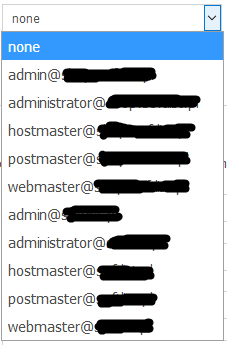
Указываем данные для Site Administrator Contact Information и Technical Contact Information. Если это одно и тоже лицо — ставим галочку — информация дублируется.
Нажимаем Далее. Получаем благодарность от Comodo.
Ждем несколько минут и получаем на почтовый ящик
[email protected] сообщение от сервиса Comodo с ссылкой и кодом, который необходимо ввести. Делаем. Получаем благодарность.
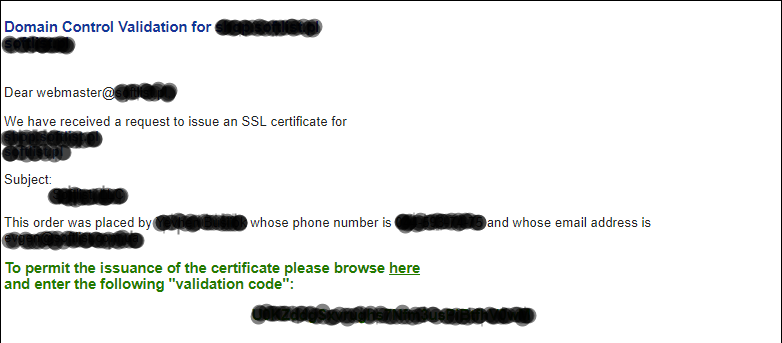
На почтовый ящик, который мы указывали в Site Administrator Contact Information придет письмо с SSL сертификатом. Его необходимо установить на сайт.
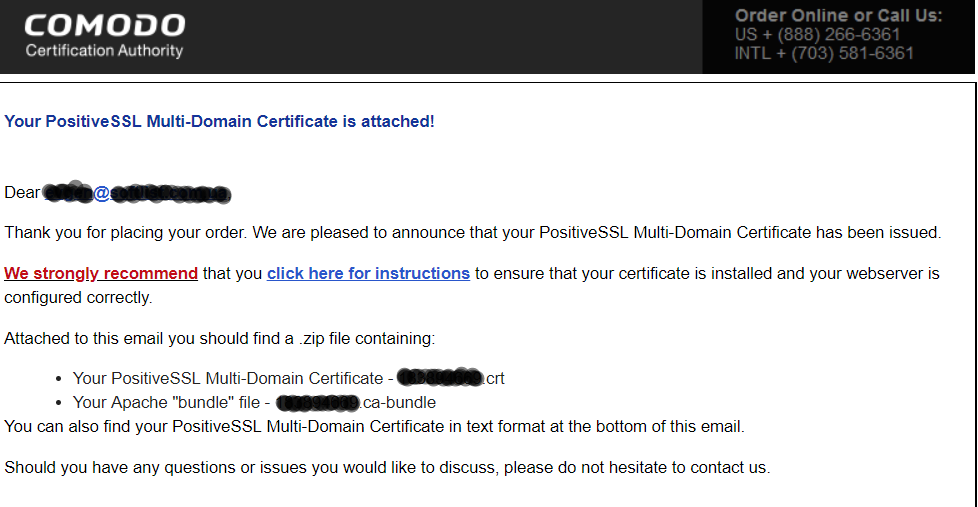
У меня сайт хостится на reds.cloud. На данном хостинге сертификаты устанавливает служба технической поддержки. Было достаточно им отправить запрос на установку сертификата и отправить сам сертификат.
Просмотреть данные о SSL сертификате можно на сайте:
https://sslanalyzer.comodoca.com/
Генерация SSL сертификата на сервере
Подключаемся по SSH к серверу, переходим на root, запускаем команду:
openssl req -new -days 365 -newkey rsa:2048 -nodes -keyout mytestsait.com.key -out mytestsait.com.csr
С помощью этой команды запускается создание SSL сертификата, а также серверного ключа для его защиты. Оба этих фала будут храниться в той директории, в которой находитесь при запуске команды.
В процессе создания сертификата система будет задавать вопросы, на которые нужно будет ответить.
Country Name (2 letter code) [AU]: State or Province Name (full name) [Some-State]: Locality Name (eg, city) []: Organization Name (eg, company) [Internet Widgits Pty Ltd]: Organizational Unit Name (eg, section) []: Common Name (e.g. server FQDN or YOUR name) []: Email Address []: A challenge password []: An optional company name []:
В текстовом редакторе открываем сгенерированный файл mytestsait.com.csr. Копируем содержимое.
Просмотреть правильность введенных данных при генерации сертификата на сервере до отправки на регистрацию можно по адресу:
https://ssl4less.com.ua/ssl-tools/ssl-decoder.html